Do wydruku arkusza programu Excel możesz dodać znak wodny, na przykład z napisem „Wersja robocza” lub „Poufne”. Nie ma jednak dla tej funkcji przycisku Znak wodny w programie Excel dla komputerów Mac.
Zamiast tego możesz wykonać następujące czynności:
Zmienianie widoku
-
Na karcie Widok kliknij pozycję Układ strony. W widoku Układ strony można łatwo wyświetlić marginesy każdej drukowanej strony.
-
Zmień rozmiar okna skoroszytu tak, aby była widoczna cała pierwsza strona.
Tworzenie pola tekstowego znaku wodnego
-
Na karcie Wstawianie kliknij przycisk WordArt, a następnie wybierz tę opcję:
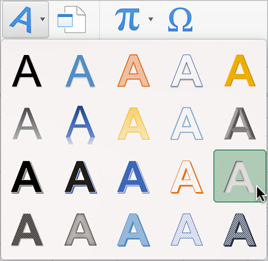
-
W polu tekstowym wprowadź Poufne lub dowolny własny tekst w miejscu ciągu Tutaj wpisz tekst.
-
Obróć i przenieś znak wodny odpowiednio do potrzeb.
Zmienianie ustawień przezroczystości znaku wodnego
Prawdopodobnie tekst znaku wodnego nakłada się część danych, zmniejszając ich widoczność. Aby rozwiązać ten problem, możesz zmienić przezroczystość znaku wodnego tak, aby dane były widoczne przez znak wodny.
-
Naciśnij i przytrzymaj klawisz Ctrl, kliknij pole tekstowe znaku wodnego, a następnie kliknij pozycję Formatuj efekty tekstowe.
Po prawej stronie zostanie wyświetlone okienko zadań Formatowanie kształtu.
-
Kliknij kartę Wypełnienie tekstu i kontur.
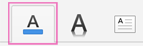
-
W obszarze Wypełnienie tekstu znajdź suwak Przezroczystość.
-
Zmień pozycję suwaka Przezroczystość na wartość 50% lub wyższą.
-
Zamknij okienko zadań Formatowanie kształtu.
Kopiowanie i wklejanie znaku wodnego
Jeśli skoroszyt zawiera więcej niż jedną stronę, możesz skopiować i wkleić znak wodny na innych stronach, wykonując następujące czynności:
-
Zaznacz pole tekstowe znaku wodnego.
-
Naciśnij klawisze

-
Kliknij wewnątrz innej strony w skoroszycie.
-
Naciśnij klawisze

-
Zmień położenie znaku wodnego, jeśli nie znajduje się w odpowiednim miejscu.
-
Na karcie Widok kliknij pozycję Normalny, aby kontynuować pracę w widoku Normalny.










